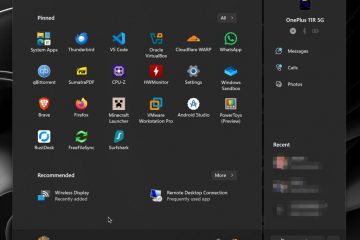Cet article décrit les étapes à suivre pour ouvrir la fenêtre des options de l’explorateur de fichiers dans Windows 11.
La fenêtre des options de l’explorateur de fichiers permet de configurer de nombreux paramètres pour le fichier Explorer, y compris le masquage et l’affichage des extensions de fichiers, l’ouverture de dossiers dans sa propre fenêtre et bien d’autres.
L’Explorateur de fichiers dans Windows 11 conserve toujours le même aspect classique que dans les versions précédentes de Windows, mais avec un nouveau menu minimaliste qui n’affiche que les commandes de base.
Avec la nouvelle disposition du menu dans Windows 11, certaines des options qui étaient visibles dans le menu des versions précédentes sont désormais masquées, ce qui rend difficile la recherche des options de dossier.
Toutes les commandes et options de menu ont été déplacées vers trois nouveaux menus : disposition et affichage, Filtrer et Voir plus (ellipses horizontales).
Comment trouver les options de dossier dans l’Explorateur de fichiers dans Windows 11
Comme décrit ci-dessus, l’Explorateur de fichiers dans Windows 11 conserve une partie du même aspect classique que dans les versions précédentes de Windows, mais avec un nouveau menu minimaliste qui n’affiche que les commandes de base.
Ci-dessous, comment trouver les options de dossier dans le nouvel explorateur de fichiers dans Windows 11.
Tout d’abord, ouvrez l’explorateur de fichiers sur Windows 11. Vous pouvez utiliser le raccourci touche Windows + E pour ouvrir Fichier Explorer.
Une fois ouvert, cliquez sur Voir plus ( … ) dans la barre de commandes pour développer, puis sélectionnez Options.
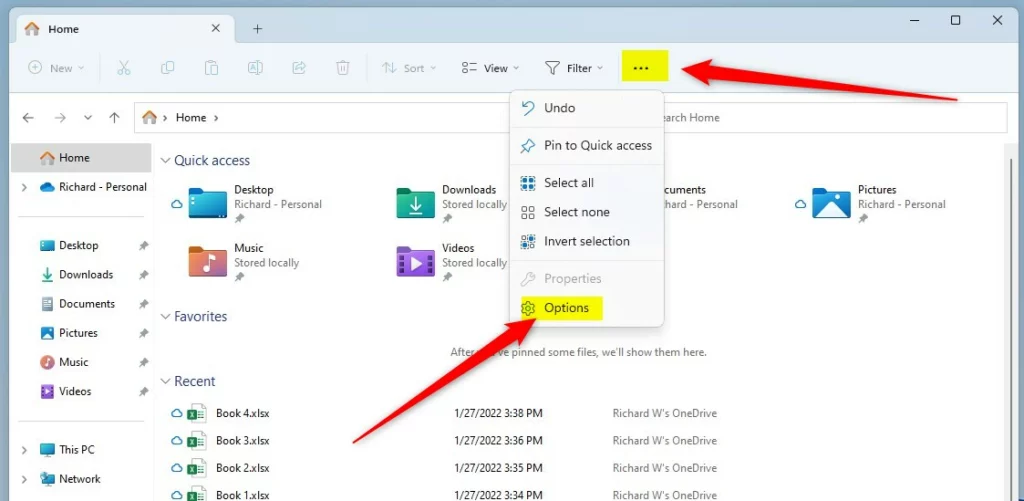
Cela affichera la fenêtre des options de dossier.
Vous pouvez également aller dans le menu Démarrer, rechercher et ouvrir le Panneau de configuration. Sous Meilleure correspondance, sélectionnez l’application Panneau de configuration à ouvrir.
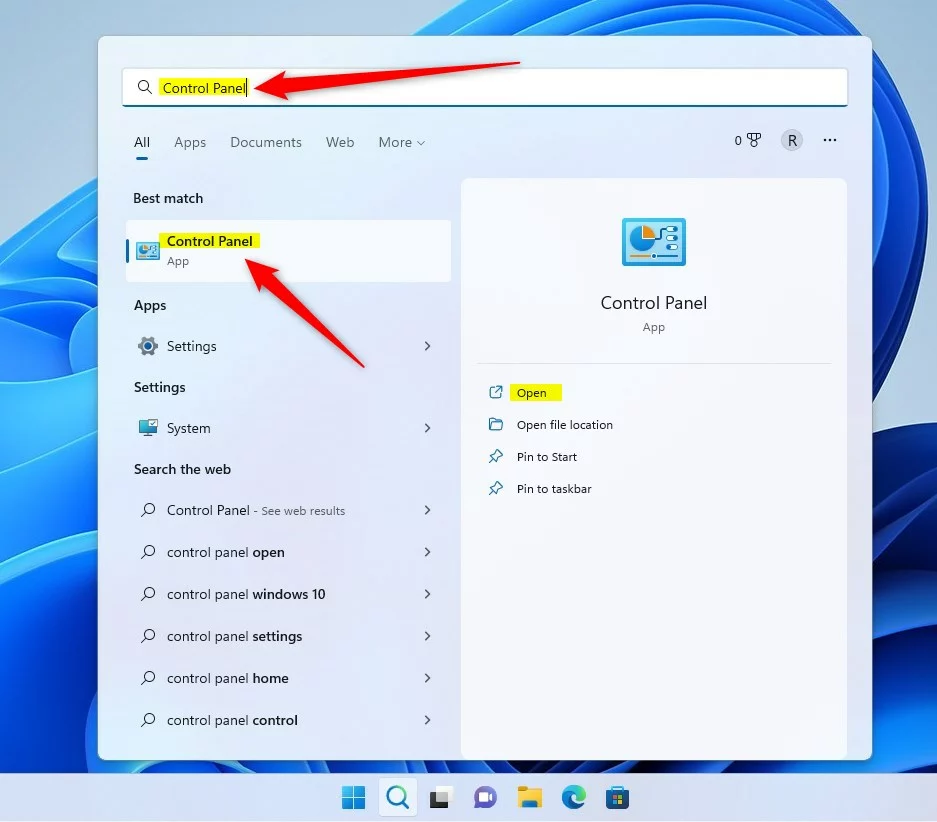
Dans l’application Panneau de configuration, sélectionnez le lien Apparence et personnalisation.
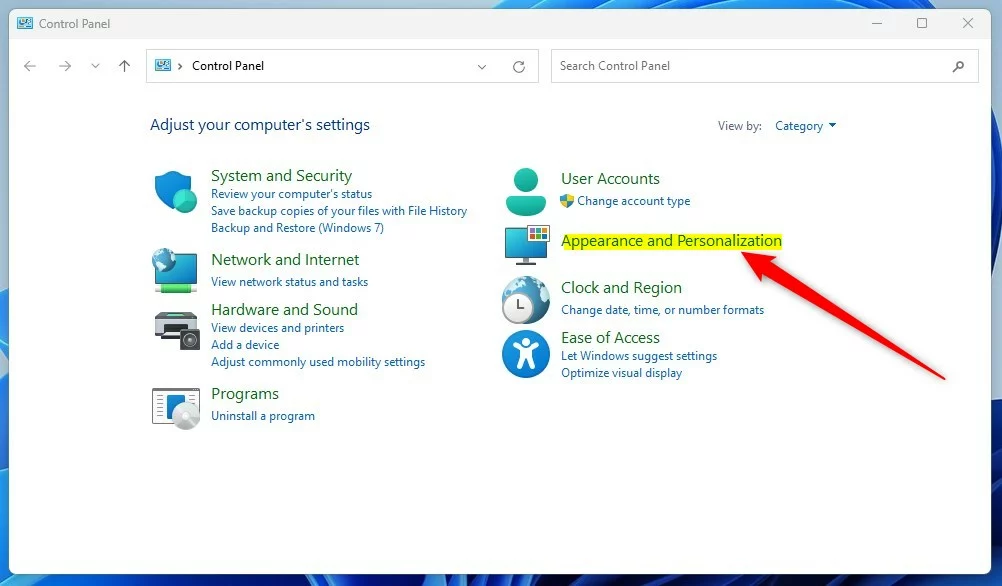
Dans le volet des paramètres Panneau de configuration-> Apparence et personnalisation, cliquez sur Options de l’explorateur de fichiers.
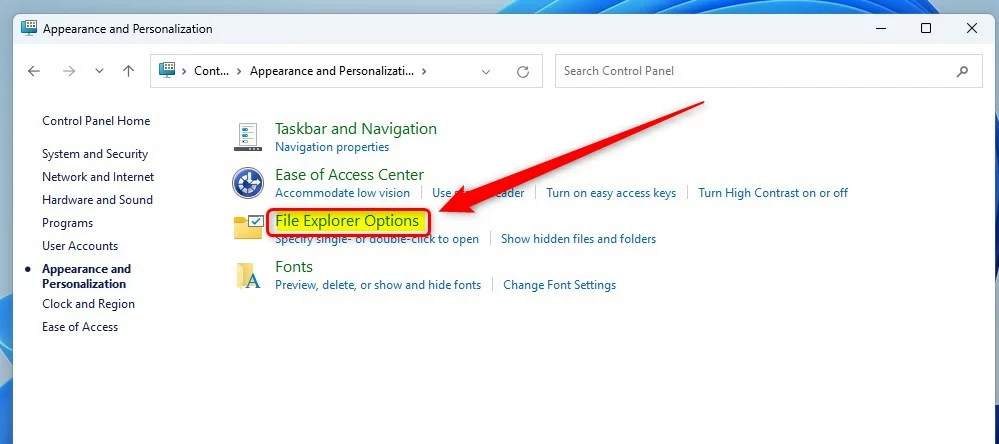
Cela ouvrira la fenêtre Options de l’explorateur de fichiers où vous pourrez configurer de nombreux paramètres.
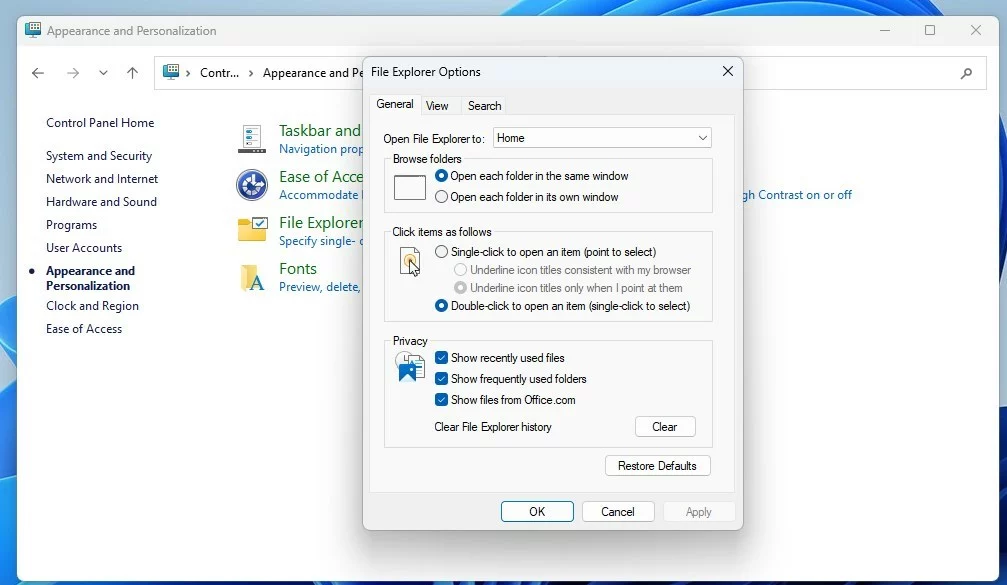
Cela devrait le faire !
Conclusion :
Ce message vous a montré comment trouver et ouvrir les fenêtres Options de l’explorateur de fichiers dans Windows 11. Si vous trouvez toute erreur ci-dessus ou avez quelque chose à ajouter, veuillez utiliser le formulaire de commentaire ci-dessous.